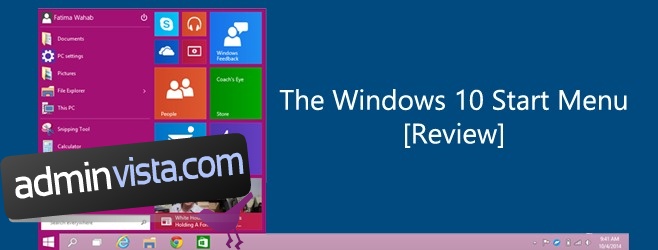Windows 10 har tagit tillbaka Start-menyn och alla Windows-användare känner till den men i Windows 10 har den ett nytt utseende. Det är inte bara den gamla menyn som vi alla var nostalgiska över; När du väl börjar använda den inser du att Start-menyn är en heltäckande version av startskärmen och många funktioner i den återspeglar detta. Vi har detaljerat allt du behöver veta om den här nya startmenyn nedan, vad den har att erbjuda och vilka anpassningsalternativ som finns tillgängliga.
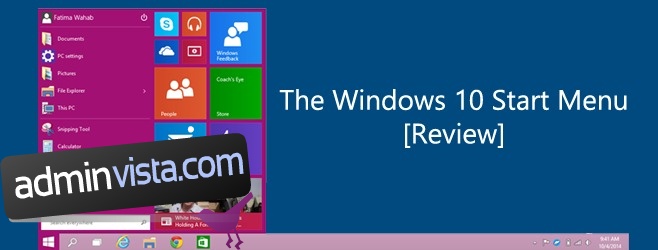
Innehållsförteckning
Modern UI-design
Startmenyn har fått den moderna UI-behandlingen och det är uppenbart med de levande brickorna och den platta designen. Den har fortfarande fästa program och ett sökfält samt en ”Alla appar”-lista som låter dig starta valfri vald app. Vad som är annorlunda är möjligheten för den att hysa mycket fler fästa program än vad den kunde i Windows 7 samt stöd för att fästa moderna appar. Listan över fästa och senaste appar innehåller både moderna appar och stationära appar. Plattorna kan dock bara hysa moderna appar och deras brickor. Du kan dra en modern app från den fästa listan till brickorna men du kan inte göra detsamma för en stationär app.
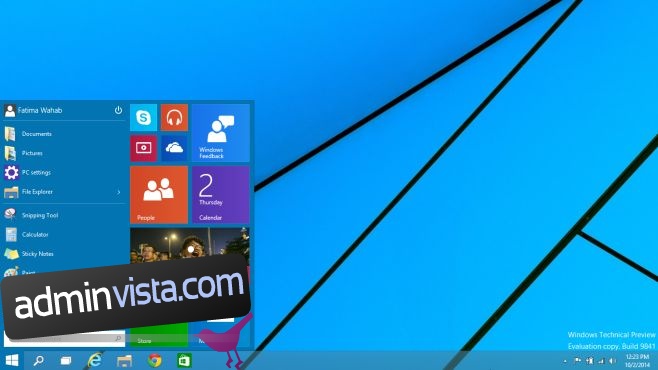
Live Tiles
Livebrickorna är det som emulerar startskärmen i startmenyn. De uppdateras i realtid och kan ändras i storlek, ordnas om, fästas/lossas och slås på eller av. För att ordna om en bricka, klicka och dra för att flytta om den. Med tanke på att startmenyn är en mer kompakt version av startskärmen kan du inte lägga till avdelare. Plattorna snäpper på plats när du flyttar runt dem så att de tar upp så lite plats som möjligt.
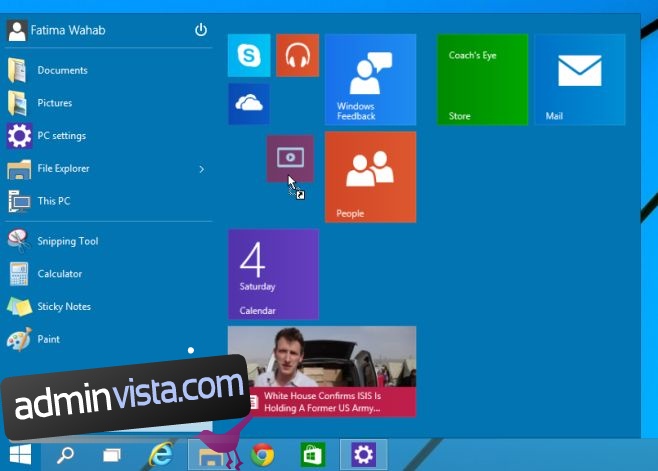
För att ändra storlek på en bricka, högerklicka på den och välj från en av fyra storlekar i menyn Ändra storlek. Du kan också lossa en bricka från Start-menyn och fästa/lossa den från Aktivitetsfältet från dess högerklickskontextmeny.
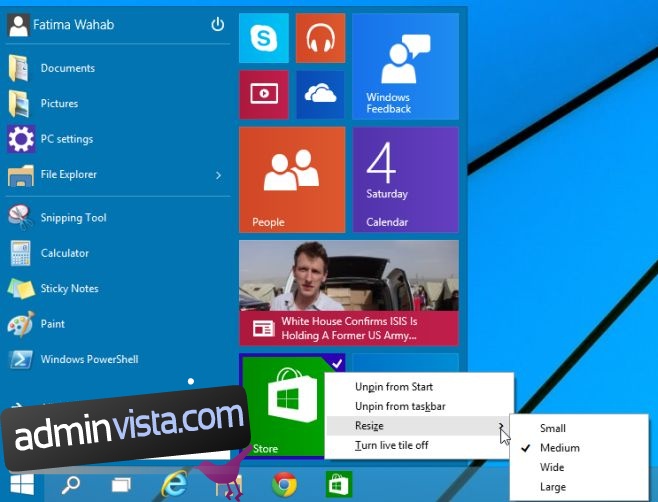
Dra och släpp objekt att fästa
Det här är en gammal funktion från Windows 7 som har överförts till Start-menyn i Windows 10. Du kan dra och släppa filer och mappar var som helst och de kommer att fästas till startmenyn.
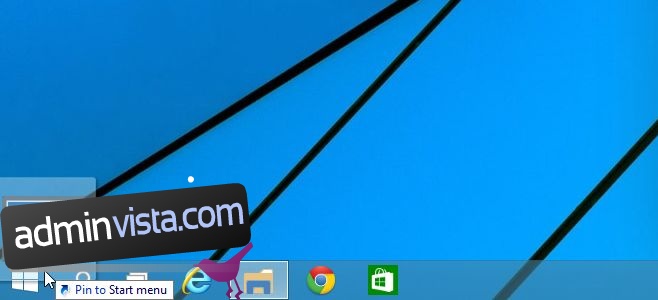
Anpassa startmenyn
Det finns en ny och dedikerad anpassningsmeny för Start-menyn. För att komma åt det, öppna aktivitetsfältets egenskaper och gå till fliken Startmeny, eller högerklicka var som helst på Start-menyn och välj egenskaper. Gå till fliken Start-meny, klicka på Anpassa och välj vilka mappar och platser du vill inkludera och exkludera från Start-menyn. Du kan också inaktivera att dra och släppa objekt till Start-menyn och inaktivera undermenyer som öppnas när du håller muspekaren över dem.
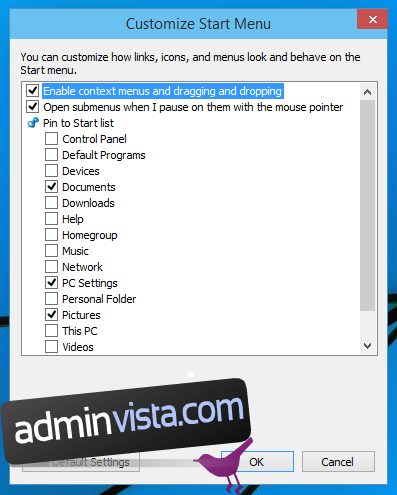
Färgtema
Du kan ändra startmenyns färg på samma sätt som du kan med startskärmen. Högerklicka på Start-menyn och välj Anpassa. Välj en färg och använd den. Samma färg tillämpas på Aktivitetsfältet och på appfönster.
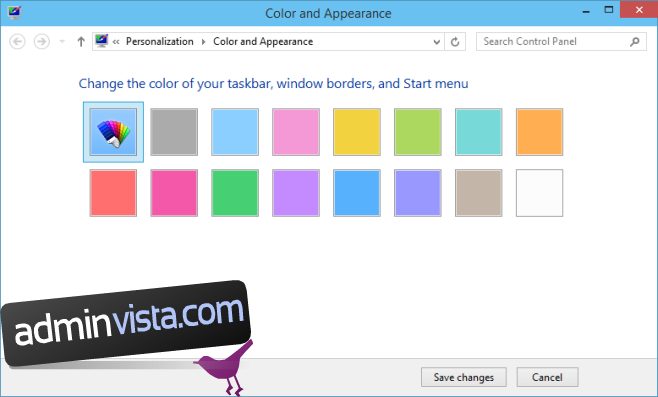
Det får dig verkligen att tänka på varför Microsoft inte bara gjorde detta i Windows 8 eftersom exekveringen är ganska bra och du liksom fortfarande har allt som startskärmen har att erbjuda dig.